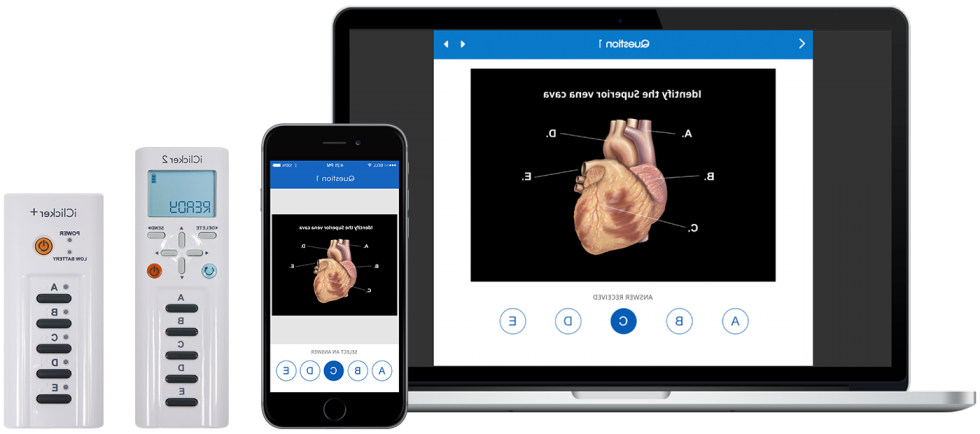点击器提供了一种独特的方法来衡量学生的理解:教一些东西, 然后向学生提出一个问题,看看他们是否“明白”.“然而, 如果只用于快速检查理解,那么在您的教学实践中不会有根本的变化. 相反,应该同时执行同伴指导和点击器. 同伴指导本质上支持检查理解,同时也推动学生之间的讨论. 这有助于在你的课程中增加积极的、基于同伴的学习. 这样,学生们就可以向你和他们的同龄人学习.
欲了解更多信息,请访问同伴指导资源页面. 下面的信息将探讨在课堂中实现点击器的技术方面.
请避免仅在课堂测验时使用点击器. 使用免费或更便宜的选择,包括在线Canvas测验或基于纸张的测验.
学生在课堂上需要购买和使用什么?
学生应该购买iClicker学生远程或购买iClicker云订阅,以便在智能手机上使用iClicker应用程序, 平板电脑, 或笔记本电脑.
教师需要使用什么软件?
教师必须使用可用于Mac和PC的iclick Cloud教师软件. 这个解决方案提供了与Canvas的等级同步, 以帮助将课堂上获得的分数转移到Canvas Gradebook.
下载icicker Cloud for instructor
如何开始使用点击器?
参加CETL同伴指导研讨会. 这将提供足彩外围网站iclick的同伴指导和技术培训的基本信息.
一个成功的实现包含了什么?
确保学生获得有意义的体验,尽管增加了成本, 按照以下步骤在教室中实现点击器.
1. 参加CETL同伴指导工作坊
首先了解同伴指导和在课堂上使用点击器的技术细节.
2. 参加iClicker的网络研讨会培训并索取讲师工具包
报名参加iClicker领导的网络研讨会,了解更多有关该软件的信息. 参加后,向iClicker索取一套教练套件(教练遥控器,iClicker接收器). 联系点击代表. 克里斯汀强 at (电子邮件保护)
3. 练习自己使用软件和点击器
使用您的教学工具包练习使用iClicker云软件自己. 练习以下任务:
- 在iclick Cloud中创建一个测试课程.
- 启动轮询会话.
- 打开和关闭投票.
- 使用学生远程回答.
- 下载并使用设备上的iClicker学生应用程序作为学生参加.
- 显示投票结果.
- 使用教师远程和/或软件标记正确答案.
4. 在课堂上尝试同伴指导
利用免费的14天iClicker Cloud应用程序试用. 学生们可以在自己的设备上下载这款应用,并在课堂上免费参与投票. 当你决定是否在未来的学期正式实现Clickers时,请记住这个经验.
学期试航
事先通知, CETL可能能够容纳一整个学期的学生点击远程试点. CETL可以为教师提供一套完整的课程,分发给学生.
5. 正式采用点击器
提醒书店你决定在即将到来的课程中使用点击器. 除了课本信息, 书店也会通知学生你的课程对Clicker的要求. 必须提前告知学生与课程相关的所有教学材料费用(包括点击器). 不迟于上学期第10周通知书店.
6. 更新教学大纲
修改你的教学大纲 政策语言示例.
7. 添加iclick同步到您的画布课程
在画布中添加iclick同步工具. 这有助于iclick云和Canvas之间的等级同步. 记住,所有学生必须点击Canvas中的链接来同步他们的iClicker帐户与Canvas. 学生将不会在成绩簿中看到他们的分数,除非他们点击画布中的iclick导航.
8. 指导学生创建一个iclick帐户和同步与画布
给学生一个时间窗口,让他们参观你的Canvas课程, 点击iclick同步链接, 并创建他们的iclick Cloud帐户. 确保学生使用他们的足彩外围网站的电子邮件地址的帐户. 通常,这应该在第一周内完成. 在第一周解决学生关心的问题和/或技术难题. 有关无线互联网连接问题,请学生咨询ITS帮助台. 学生是否可以直接联系iClicker以获得iClicker帐户支持:联系iClicker支持 (电子邮件保护) 或者填写 形式在线.
使用这些学生资源来帮助学生开始使用iclick.